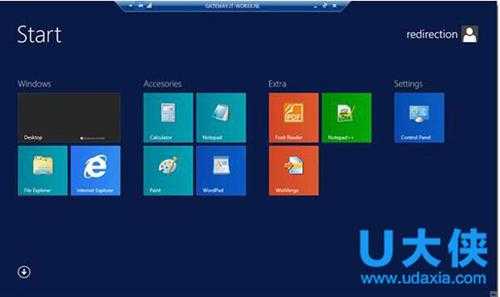Win8.1“本地用户组”创建新的本地帐户的方法
(编辑:jimmy 日期: 2025/3/16 浏览:3 次 )
Win8.1“本地用户组”创建新的本地帐户的方法
Win8.1“本地用户组”如何创建新本地帐户?Win8.1系统安装完成后,都会有一个账户,而这个账户一般都是微软账户,也可以说是本地账户。如果还要添加新账户,那么可以在本地账户或者是微软账户上去添加。那如何创建新本地帐户呢?针对这个问题,下面,小编就给大家介绍Win8.1“本地用户组”创建新本地帐户方法。
方法如下:
1、打开本地用户和组,然后单击/轻按用户在左窗格中文件夹打开它。
2、右键单击用户在左侧窗格中,单击/轻按新用户。
3、在类型用户名(例如:示例-标准)用户帐户,填写任何其他细节(例如:密码)如果你喜欢,检查选项,你想申请该用户帐户,单击/自来水创建和关闭完成时。
4、用户帐户已经创建。
5、在默认情况下,这将是一个标准用户(用户)帐户。如果您想更改该用户帐户用户帐户类型是无论是来宾或管理员用户帐户,而不是,然后看看OPTION FIVE在这个教程中链接方式。
6、新帐户C:用户 (用户名)文件夹不会被创建,直到它在其登录第一次。
以上就是Win8.1“本地用户组”创建新本地帐户方法,获取实用知识分享请持续关注测试笔记。
下一篇:Win8系统笔记本电脑怎么调节屏幕亮度